Клонирането на твърд диск е полезно, но какво ще стане, ако стетрябва да направите няколко копия или просто искате да направите цялостно архивиране на твърд диск? Изображенията на диска ви позволяват да поставите всичко, а ние имаме предвид всичко от вашия твърд диск в един голям файл.
С Ubuntu Live CD това е прост процес - универсалният инструмент дд може да направи това за нас веднага от кутията.
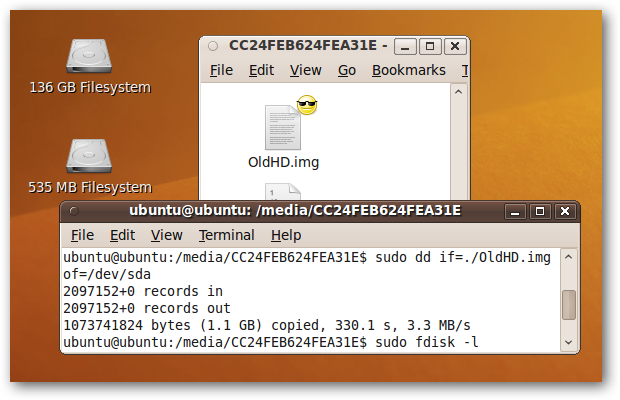
Използвали сме дд да се клонира твърд диск преди. Правенето на изображение на диск е много подобно, освен че вместо да копираме данни от един твърд диск на друг, ние копираме от твърд диск във файл. Изображенията на Диска са по-гъвкави, тъй като можете да правите това, което желаете, с данните, след като ги извадите от източника.
Изображението на вашия диск ще бъде голям файл, в зависимост от размера на източника ви - дд ще копира всяка част от него, дори да има само такиваедин мъничък файл, съхраняван на целия твърд диск. Така че, за начало, уверете се, че имате свързано към компютъра устройство, което ще бъде достатъчно голямо, за да побере изображението на устройството.
Някои идеи за места за съхраняване на изображението на устройството,и как да се свържете с тях в Ubuntu Live CD, можете да намерите в тази предишна статия на Live CD. В тази статия ще направим изображение на 1GB устройство и ще го съхраним на друг твърд диск в същия компютър.
Забележка: винаги бъдете внимателни, когато използвате дд, тъй като е много лесно напълно да изтриете диск, както ще покажем по-нататък в тази статия.
Създаване на изображение на диск
Заредете се в средата на Ubuntu Live CD.
Тъй като ще съхраняваме изображението на устройството в aлокален твърд диск, първо трябва да го монтираме. Кликнете върху Места и след това местоположението, на което искате да запазите изображението - в нашия случай вътрешно устройство с капацитет 136 GB.

Отворете прозорец на терминала (Приложения> Аксесоари> Терминал) и отидете на ново монтираното устройство. Всички монтирани дискове трябва да са в / носител, така че ще използваме командата
CD / медия
и след това въведете първите няколко букви от нашето трудно за тип устройство, натиснете раздела, за да завършите автоматично името и преминете към тази директория.

Ако искате да поставите изображението на устройството в определена папка, след това отворете сега. Просто ще поставим изображението на устройството си в корена на монтираното устройство.
Следващата стъпка е да определите идентификатора за устройството, от което искате да направите изображение. В прозореца на терминала въведете командата
sudo fdisk -l

Нашият 1GB диск е / dev / sda, така че правим забележка за това.
Сега ще използваме дд за да направите изображението. Извикването е
sudo dd, ако = / dev / sda на =. / OldHD.img
Това означава, че искаме да копираме от входафайл ("ако") / dev / sda (нашият източник) към изходния файл ("на") OldHD.img, който се намира в текущата работна директория (това е частта "." от низа "на") ,

Отнема известно време, но изображението ни е създадено ... Нека тестваме, за да се уверим, че работи.
Тестване на изображение на диск: Изтриване на устройството
Друго интересно нещо дд може да изтрие напълно данните на диск (процес, който сме обхващали преди). Командата за това е
sudo dd, ако = / dev / urandom на = / dev / sda
Това приема някои произволни данни като входни данни и ги извежда на нашето устройство, / dev / sda.
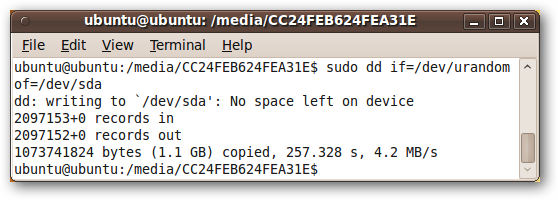
Ако сега изследваме устройството, използващо sudo fdisk –l, можем да видим, че устройството наистина е изтрито.
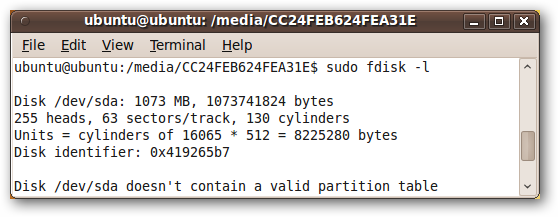
Тестване на изображение на диск: Възстановяване на изображението в Диска
Можем да възстановим изображението на устройството си с повикване към дд това е много подобно на това как създадохме изображението Единствената разлика е, че изображението ще бъде изходен файл, а устройството сега е нашият изходен файл.
Точното извикване е
sudo dd, ако =. / OldHD.img на = / dev / sda

Отнема известно време, но когато приключи, можем да потвърдим с sudo fdisk –l че нашият стремеж е обратно към начина, по който беше преди!

заключение
Има много причини за създаване на изображение на диск, като архивирането е най-очевидното. За щастие, с дд създаването на изображение на устройство заема само един ред в прозореца на терминала - ако имате удобен CD Ubuntu Live!








